
Der Bericht “Verwandte Sites” im Site Explorer verfügt jetzt über eine neue Schaltfläche “Kopieren”. Damit werden die Daten aus der Tabelle in Ihren Kopier- und Einfügepuffer übertragen, so dass Sie sie in ein Tabellenblatt oder einen Bericht einfügen können.
Es ist geplant, diese Funktion auf der gesamten Website einzuführen. Wir würden uns über Ihr Feedback freuen, damit wir den Nutzen maximieren können – ist eine einfache Kopierschaltfläche ausreichend, oder ist es von Vorteil, wenn Sie die kopierten Zeilen auswählen können, zum Beispiel? Teilen Sie uns Ihre Meinung über das Support-Center mit.
So verwenden Sie die Schaltfläche “Kopieren“
Die Schaltfläche “Kopieren” sollte “einfach funktionieren”. Mit dieser Schaltfläche können Sie die Tabelle der verwandten Websites in Ihre Zwischenablage kopieren und in ein Tabellenkalkulationsprogramm Ihrer Wahl einfügen.
1) Wählen Sie die Website, die Sie abfragen möchten, und gehen Sie auf die Registerkarte “Verwandte Websites”.
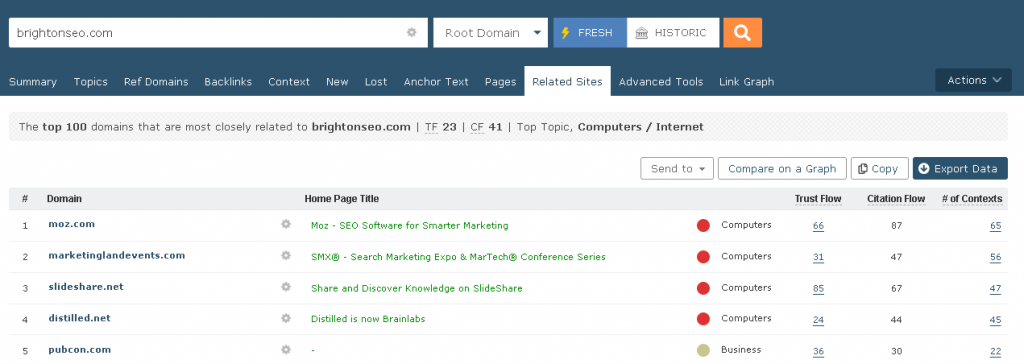
2) Klicken Sie auf die Schaltfläche Kopieren, um die Tabelle in die Zwischenablage zu kopieren.
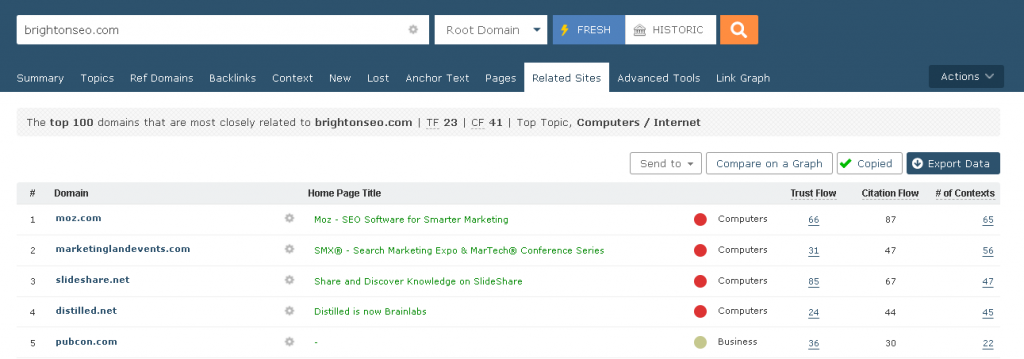
3) Öffnen Sie das Spreadsheet Ihrer Wahl und fügen Sie die Ergebnisse ein.
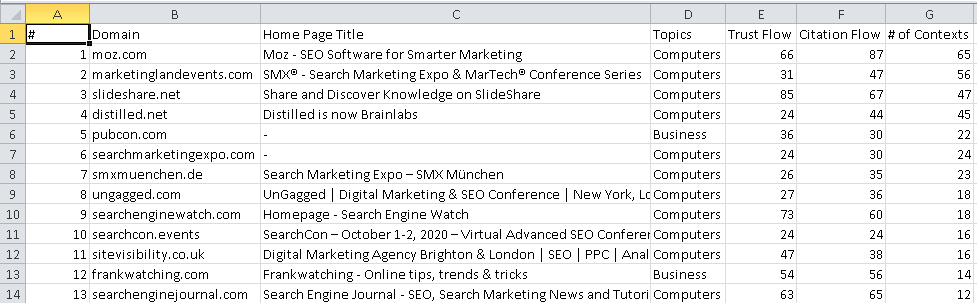
Zusammenfassung
Mit dieser neuen Exportmethode können Sie die Daten von Related Sites mit nur einem Mausklick in ein Tabellenkalkulationsprogramm Ihrer Wahl exportieren. Dies ist die Alternative zur Verwendung der Schaltfläche “Daten exportieren” und dem manuellen Kopieren der Tabelle und der Formatierung der Ergebnisse.
Wenn die Funktion “Verwandte Sites” für Sie neu ist, sollten Sie sie sich ansehen. Der Bericht “Verwandte Websites” kann eine neue Perspektive für die Recherche bei Kundenpräsentationen und die Suche nach Links bieten. In diesem Bericht werden Websites zusammengefasst, die auf einer Reihe von Seiten in unmittelbarer Nähe verlinkt sind. Wir waren verblüfft, wie diese Verbindungen Listen ähnlicher oder verwandter Seiten ergeben.
Wir hoffen, dass diese neue Exportmethode Ihren Analyseprozess unterstützt. Wenn Sie Feedback oder Ideen haben oder Tipps für die optimale Nutzung von Majestic benötigen, steht Ihnen unser Kundenservice-Team gerne zur Verfügung.
- Das Herunterladen von Backlinks ist jetzt ein bisschen einfacher - October 16, 2024
- Laden Sie mit Majestic die Backlinks für viele Websites gleichzeitig herunter - December 21, 2023
- Das Kopieren von Backlink-Daten in Ihre Tabellenkalkulation ist jetzt einfacher - January 31, 2022






